(刷卡抽88红包的小动物,支持多商户,支持扫码,支持38,光大,浦发,民生等有积分,需要找小编,三年半不提价了)更多活动,每天最新的活动,公众号回复加群,嗨起来!!!免费活动线报
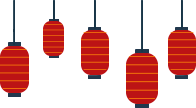
公众号进入-免费活动-各种免费活动线报全网免费活动,各线报,薅各种羊毛,懒癌晚期者勿入,活动长期!各种活动互助群公众号回复“加群”或者超级工具里面加群,不用到处找群互助了,不用每天到处找人组队了,这里面有大量群友互助,赚积分换各种实物和话费。
长期有效养卡音频教程公众号-玩卡工具-音频教程,放手眼睛,用耳朵听教程,不断更新,活动结束待定!养卡攻略公众号进入-玩卡工具-养卡表格/0撸提额工具各大养卡攻略不断更新,敬请期待!活动截止待定!外卖红包。
公众号进入回复~外卖红包~每天领取外卖红包,活动时间待定!!!今日速览

建行生活(1元抢券)每日9点,1元抢20元奈雪/COCO都可单品/10元美宜佳、5折抢40元百果园,各限1次活动入口:建行生活APP-商超囤货1元起?查看活动细则(11月11日截止)

民生手机银行(逢8有惊喜)14点,每月8日,特价抢购:腾讯视频、10元京东e卡/天猫卡、25元喜茶券活动入口:民生银行APP-生活圈-民生购-逢8有惊喜(11月8日截止)

工行(爱购8.8)10点,上月消费3笔88元,8.8元起购:20元奈雪、29元瑞幸咖啡、视频月卡、单车月卡、下午茶,月限1次活动入口:工银e生活APP-搜索“爱购8.8”-达标享好礼(最下方)?查看活动细则
(11月30日截止)

工行借记卡(支付宝)1、每周一/周三/周五10点,抢:支付宝红包500-5,日限1次2、每周一/周三/周五10点,支付宝消费,生活缴费100-5、淘宝100-5、信用卡还款100-3,日各限1次活动入口:支付宝APP-搜索“银行卡优惠”-工行银行日
?查看活动细则(11月24日截止)

工行借记卡(节日抽奖)1、每日10点,完成浏览任务,抽:1.99/99元微信立减金,日限5次2、0点,每期节气活动连续参加,每活动日,抽:2-99元微信立减金,每期限1次活动入口:工商银行APP-搜索“任务中心”
?查看活动细则(11月10日截止)

工行借记卡(节气活动)9点,完成任务领:微信立减金,共限1次(不确定有没有)活动入口:工银兴农通APP-我的-工行消费季/任务中心(11月8日截止)

工行借记卡/信用卡(华为/酒店)1、华为商城APP-银联分期消费,满4000减200元、满2000减118元,共限1次2、华住/美豪酒店,工商银行/e生活APP-云网版消费,88折50元封顶,共限4次?查看活动细则
(12月31日截止)

平安借记卡/信用卡(月月狂欢)10点借记卡:上月日均资产达标,本月8日随机抽:实物礼品信用卡:上月,任意消费满8笔、累计金额达标,本月8日随机抽:实物礼品活动入口:平安口袋银行APP-搜索“月月狂欢”?查看活动细则
(11月8日截止)

浦发借记卡(逢8立减)10点,逢8立减专场,购买专区商品,随机减4-99元活动入口:浦发银行APP-生活-逢8立减(11月8日截止)

建行借记卡/信用卡(嗨购金币)每日参与游戏/完成任务获取“金币”,金币可兑:10元滴滴/20元天猫卡/50元京东e卡/100元加油卡/200元京东e卡,各限兑换1次活动入口:建设银行APP-搜索“手机银行会员”-乐享嗨购季(热门任务版块)
?查看活动细则(11月30日截止)

建行借记卡(瓜分CC豆)报名,每日,日均资产较10月31日提升金额满1万,可参与瓜分2亿CC豆,提升金额满10万提升5倍、100万-10倍、300万-20倍、600万-50倍活动入口:本公众号回复“建行财富季”-资产提升时运礼(滚动页)(11月11日截止)

建行借记卡(华住酒店)每日9点,抢支付券:华住酒店200-40,月限1次活动入口:云闪付APP-搜索“华住酒店”?查看活动细则(3月31日截止)

华夏(菁英俱乐部)15点,上月消费权益分满300分/500分/700分/1500分,次月8起每日抢10元/20元/30元/100元:刷卡金/礼品卡活动入口:本公众号发送“华夏权益”-星级专区?查看活动细则
(11月28日截止)

农行借记卡(星级权益)7点,每日,二星及以上客户,可领:2-20元微信立减金、300-2000小豆,月限1次活动入口:中国农业银行APP-我的-星级-星享礼券/星享小豆?查看活动细则(11月30日截止)

农行(浓情刷刷乐)10点,10月微信累计消费满888元/2888元,11月8日10点可享6折/5折积分兑换:指定礼品,每款礼品各限1次活动入口:农业银行APP-搜索“积分商城”-浓情刷刷乐?查看活动细则
(11月30日截止)

云闪付(华为商城)华为商城-银联分期消费,满2000减100元,共限1次?查看活动细则(11月15日截止)

京东联名卡(京东)每日0点,活动银行联名卡,京东购物,满100减50元、满10减5元、95折25元封顶,共限1次?查看活动细则(11月13日截止)

支付宝(支付红包)每日0点,抽:10-100元指定银行支付券,日限3次活动入口:支付宝APP-搜索“银行卡双11”-大额红包天天抽(页面中间)?查看活动细则(11月11日截止)

北银借记卡/信用卡(中石化5折)每周三10点,5折/8折抢:50元中石化、50元必胜客、50元奈雪、30元喜茶、20元便利蜂,月限1次/月限5次活动入口:北京银行APP-生活-美食(可在线办理2类借记卡参与
)?查看活动细则(12月31日截止)

邮储借记卡(节气秒杀)每日10点,抢:10元天猫卡、小甘菊护手霜*6支,共限1次活动入口:活动细则小程序?查看活动细则(11月9日截止)

建行生活(1元KFC套餐)每日9点,1元抢:肯德基-辣堡4件套,共限1次活动入口:建行生活APP-首页-领券中心(11月11日截止)

中行借记卡(尊享积分)每日9点,1111尊享积分抢:指定商品(知乎会员/10元顺丰/爱奇艺星钻/腾讯影视会员等),日限1次活动入口:中国银行APP-我的-我的权益-查看更多-美好星期三?查看活动细则(11月11日截止)

华夏(5折美食)每周三10点,5折抢:100元奈雪、50元呷哺、30元喜茶,月限1次活动入口:华彩生活APP-搜索“餐饮美食”-周三5折?查看活动细则(8月28日截止)

和包APP(周三会员日)每周三10点,抢:1000积分、10元缴费券、10元话费,周限1次活动入口:和包APP-我的-会员中心(11月30日截止)

中信华为Card卡(消费返现)每周三、周六0点,华为Pay/银联二维码消费,满99返现5元,周限1次、月限4次?查看活动细则(12月31日截止)

中信(中石化/盒马/瑞幸)1、每周三、周六11点,微信消费,瑞幸/奈雪/喜茶/全家/屈臣氏/麦德龙/永旺/美宜佳/百果园、盒马(支付宝),满30减15元,月限1次2、每日11点,易捷加油APP-充值钱包,微信消费,满200随机减6-88元,月限2次
?查看活动细则(12月15日截止)

中信(精彩365)每周三、周六11点,5折起抢购指定美食代金券,月限1次活动入口:动卡空间APP-生活-美食休闲?查看活动细则(5月31日截止)

民生魅力PLUS卡(周周刷)10点,上周,云闪付任意消费1笔,本周三抢:满30减10元支付券,周限1次活动入口:全民生活APP-搜索“魅力中国plus”?查看活动细则(9月15日截止)

光大白金卡(山姆会员商店)每周三10点,1分抢:山姆会员商店799-50,月限1次活动入口:阳光惠生活APP-搜索“山姆”?查看活动细则(11月30日截止)

工行(商超)每周三、周六10点,活动商超门店,工银e生活APP-付款码消费,满108减30元,周限1次活动商超:永辉、物美、世纪联华、联华、人人乐、家家悦、麦德龙?查看活动细则(12月31日截止)

工行手机银行(优酷月卡)每周三10点,1元抢:优酷视频月卡,月限1次活动入口:工商银行APP-搜索“优酷会员”-周三1元购(11月30日截止)

工行(便利店)每周三0点,活动便利店,工银e生活-付款码消费,满20减8元,周限1次活动便利店:多点便利店、可好、广东711、山东卖可?查看活动细则(12月31日截止)

浦发(携程)每周三-周六0点,携程旅行APP,满500减6-66元、满1000减26-266元,月各限1次?查看活动细则(1月13日截止)

浦发借记卡(上海交通卡)每周三8点,上海交通卡APP-充值,满50减5.8元,月限2次?查看活动细则(12月31日截止)0点活动

工行借记卡(节日抽奖)每期节气活动连续参加,每活动日,抽:2-99元微信立减金,每期限1次活动入口:工商银行APP-搜索“任务中心”?查看活动细则(11月10日截止)

工行借记卡/信用卡(华为/酒店)1、华为商城APP-银联分期消费,满4000减200元、满2000减118元,共限1次2、华住/美豪酒店,工商银行/e生活APP-云网版消费,88折50元封顶,共限4次?查看活动细则
(12月31日截止)

云闪付(华为商城)华为商城-银联分期消费,满2000减100元,共限1次?查看活动细则(11月15日截止)

中行(京东)每日,京东APP,满3000随机减88-188元、满8000减188-888元,各限1次?查看活动细则(11月11日截止)

广发(京东/拼多多/抖音)1、每日,京东APP,5000-188、1500-48,各限1次2、每日,拼多多/抖音APP,300-18、500-28,各限1次?查看活动细则(11月11日截止)

工行借记卡(京东)每日,京东APP,100-5、1000-50、2000-100,各限1次?查看活动细则(11月12日截止)

京东联名卡(京东)每日,活动银行联名卡,京东购物,满100减50元、满10减5元、95折25元封顶,共限1次?查看活动细则(11月13日截止)

支付宝(支付红包)每日,抽:10-100元指定银行支付券,日限3次活动入口:支付宝APP-搜索“银行卡双11”-大额红包天天抽(页面中间)?查看活动细则(11月11日截止)

中信华为Card卡(消费返现)每周三、周六,华为Pay/银联二维码消费,满99返现5元,周限1次、月限4次?查看活动细则(12月31日截止)

浦发(携程)每周三-周六,携程旅行APP,满500减6-66元、满1000减26-266元,月各限1次?查看活动细则(1月13日截止)

工行(便利店)每周三,活动便利店,工银e生活-付款码消费,满20减8元,周限1次活动便利店:多点便利店、可好、广东711、山东卖可?查看活动细则(12月31日截止)

工行借记卡(拼多多)每日,拼多多APP,满500减30元,共限1次(11月20日截止)

工行借记卡/信用卡(支付优惠)每日,工商银行APP消费,必胜客100-20、肯德基/叮咚买菜/京东到家50-10、携程100-10、12306购票随机减1-62元、航空/酒店/乐园/餐饮/免税店-随机减最高4999元
?查看活动细则(11月30日截止)

广发(超值1分购)领券,每日,1分/1元抢购:实物礼品,日限1次活动入口:发现精彩APP-搜索“大额消费”?查看活动细则(11月11日截止)

建行(京东分期)每日,京东-分期购物,满800减36元、满3000减126元、满5000减220元,各限1次?查看活动细则(11月13日截止)

光大银行(永辉/叮咚买菜)每日,光大银行APP-云网版消费,永辉生活60-10、叮咚买菜50-10、携程100-10(月限1次),周各限1次、月各限2次?查看活动细则(12月31日截止)

光大借记卡(京东)每日,京东APP,满300减3-99元、满3000减5-99元,各限1次?查看活动细则(12月31日截止)

中行(唯品会/携程)1、每日,唯品会APP,满500减15元、满1000减30元,各限1次2、每日,携程旅行APP,满500减10元,月限1次?查看活动细则(11月13日截止)

中行借记卡(京东)每日,京东,满100减1-88元、满1000减3-88元、满3000减8-88元,各限1次?查看活动细则(12月31日截止)

招行(支付优惠)每日,掌上生活APP-云网版消费,永辉生活/T3出行-8折10元封顶、叮咚买菜50-10、携程100-10?查看活动细则(12月31日截止)

交行(京东)每日,京东APP,满1000减50元,共限1次?查看活动细则(11月11日截止)

交行(拼多多)每日,拼多多APP,满100减5元、满300减15元,月各限1次?查看活动细则(11月30日截止)

交行借记卡/信用卡(支付优惠)每日,交通银行APP-云网版消费,携程旅行50-10、京东到家50-10、叮咚买菜50-10、永辉生活30-6、肯德基-秘汁全鸡及套餐29-5、网易严选39-5(月限1次),周各限1次、月各限2次
?查看活动细则(11月8日截止)

交行借记卡(京东)每日,京东-指定品类,满1000减10元、满500减6.18元,月各限1次?查看活动细则(12月31日截止)

华夏(叮咚买菜/拼多多/抖音)1、每日,华彩生活APP消费,叮咚买菜50-10、中石油200-15,月限1次2、每日,美团门票/酒店-5折10元封顶,月限2次3、每日,拼多多/抖音APP,50-3、188-11.11,各限1次
?查看活动细则(11月30日截止)

兴业(京东)每日,京东-3C数码类,满1000减10-111元、满3000减30-1111元,每档各限1次?查看活动细则(11月11日截止)

兴业(支付优惠)每日,兴业生活APP-云网版消费,叮咚买菜8折20元封顶、麦当劳40-16、肯德基30-5、哈啰APP-骑行满1.5立减1.49元、随机减0.01-99元?查看活动细则(12月31日截止)

农行借记卡(10元立减金)每日,1元购:10元支付立减金,月限1次,每个整点更新名额活动入口:农业银行APP-首页-热门活动-省钱月卡?查看活动细则(11月30日截止)

农行(京东)1、每日,京东APP,满1888减8-1888元,共限1次2、每日,京东超市,抢券/支付满减-满88减1-88元,共限1次?查看活动细则(11月13日截止)

北京银行(京东分期)每日,京东-分期购物,满300减15元、满1000减50元、满2000减100元,各限1次?查看活动细则(11月11日截止)
浦发(京东/必胜客/饿了么)1、每日,京东,满100减1-66元、满2000减12-66元2、每日,云闪付消费,必胜客126-36、饿了么36-6.6,月限1次/月限2次3、visa双标卡专享,每日,京东
满100减5-66元/满2000减20-666元、淘宝满200减5-15元?查看活动细则(11月13日截止)
浦发借记卡(京东)每日,京东-购物/信用卡还款,满200减1-88元、满2000减3-88元?查看活动细则(11月30日截止)
浙商(饿了么/火车票/京东)1、每日,浙商银行APP消费,瑞幸9.9-5、饿了么20-5,12306购票100-10、云影票30-102、每日,京东/抖音299-10,月各限2次3、每日,支付宝消费,满300减20元、满1000减30元,各限1次
?查看活动细则(11月11日截止)
中信(京东分期)每日,京东-分期购物,800-40、2000-100、3000-180(限品类),各限1次?查看活动细则(11月13日截止)
中信(京东/云闪付/抖音)1、每日,京东APP,满1000减9-88元、满2000减12-88元、满3000减25-88元,共限1次2、每日,云闪付消费,肯德基/星巴克/美团/拼多多/唯品会/哈罗单车/网易严选10-1、
京东到家20-3,各限5次?查看活动细则(11月11日截止)
云闪付(线上嘉年华)1、每日,云闪付消费,喜茶/奈雪领券50-10、盒马门店99-10、华为商城50-10、快电25-5、海南航空随机减3-9999元、云小惠-41元开通62VIP年卡、嘀嗒出行满10.1减1-10元、星星充电30-10
2、每日,云闪付APP-我的-会员中心,积点抢支付券:20元电商/10元微信小程序、10元商超/10元新能源充电/10元线下美食/5元线下药房/电商8折6.2元封顶/10元出行券?查看活动细则(11月12日截止)
5点活动
工行无界卡/指定卡(火车票9折)每日,12306购票,云闪付消费,9折30元封顶,日限1次(每周三,12306维护到5点)?查看活动细则(12月31日截止)6点活动
建行龙支付(1元购)每日,抢10元优惠券,叠加满减活动1元购实物商品,6/8/10/12/14/16/18/20点各一场、9-11月共限1次活动入口:活动细则二维码?查看活动细则(11月20日截止)7点活动
农行借记卡(星级权益)每日,二星及以上客户,可领:2-20元微信立减金、300-2000小豆,月限1次活动入口:中国农业银行APP-我的-星级-星享礼券/星享小豆?查看活动细则(11月30日截止)
华夏(瑞幸)每日,瑞幸咖啡APP,云闪付消费,5折10元封顶,周限1次?查看活动细则(12月4日截止)
光大(扫码支付)每日,阳光惠生活APP-扫码消费(被扫),满30元随机减1-18.8元,周限1次?查看活动细则(2月28日截止)
浦发(66生活)每日,活动便利类商户,浦大喜奔二维码消费,66折6元封顶,月限4次活动商户:云闪付APP-搜索“66生活”(12月31日截止)
建行生活(沃尔玛)每日,领券中心,8折抢:50元沃尔玛代金券,月限4次?查看活动细则(12月31日截止)8点活动
浦发借记卡(上海交通卡)每周三,上海交通卡APP-充值,满50减5.8元,月限2次?查看活动细则(12月31日截止)
银行APP-云网版(线下门店)每周一至周五,全家便利店/百果园/来伊份门店,满30减5元,周限1次、月限4次?查看活动细则(12月31日截止)
建行(66折狂欢)每日,活动商户,云闪付消费,可享66折,每商户各限4次活动商户:16元封顶-肯德基/麦当劳/来伊份/永辉生活、6元封顶-瑞幸/叮咚买菜/罗森便利店门店/全家便利店门店?查看活动细则(11月19日截止)
建行(肯德基/麦当劳/永辉)每日,云闪付消费,肯德基/麦当劳/来伊份/永辉生活40-16、叮咚买菜50-6、瑞幸咖啡/全家/罗森便利店门店20-6,月各限4次?查看活动细则(12月31日截止)
建行全球支付VISA卡(1元购)每日,1元抢购:视频月卡、20元盒马、20元京东e卡,月限1次、下半年共限3次活动入口:本公众号回复“一元购”?查看活动细则(12月31日截止)
建行生活(曹操出行/高德打车)每日,抢:曹操出行/高德打车-5折10元封顶,月限4次活动入口:建行生活APP-热门活动-约惠出行?查看活动细则(11月30日截止)
农行visa双标卡(飞猪)每日,飞猪旅行APP-机票/酒店/门票/周边游/签证,满300减30元、满1200减60元,月各限1次?查看活动细则(12月31日截止)9点活动
建行生活(1元抢券)每日,1元抢20元奈雪/COCO都可单品/10元美宜佳、5折抢40元百果园,各限1次活动入口:建行生活APP-商超囤货1元起?查看活动细则(11月11日截止)
建行借记卡(华住酒店)每日,抢支付券:华住酒店200-40,月限1次活动入口:云闪付APP-搜索“华住酒店”?查看活动细则(3月31日截止)
工行借记卡(节气活动)完成任务领:微信立减金,共限1次(不确定有没有)活动入口:工银兴农通APP-我的-工行消费季/任务中心(11月8日截止)
地区农商/农信联名卡(京东)每日,抢:22元/55元/222元/1111元京东支付券,各限1次活动入口:本公众号发送“双11”(11月11日截止)
建行生活(1元KFC套餐)每日,1元抢:肯德基-辣堡4件套,共限1次活动入口:建行生活APP-首页-领券中心(11月11日截止)
中行数币(翼支付)每日,抢:25元电信话费券,共限1次活动入口:翼支付APP-搜索“数字人民币”?查看活动细则(11月30日截止)
中行借记卡(尊享积分)每日,1111尊享积分抢:指定商品(知乎会员/10元顺丰/爱奇艺星钻/腾讯影视会员),日限1次活动入口:中国银行APP-我的-我的权益-查看更多-美好星期三?查看活动细则(11月11日截止)
平安(88积分超值兑)每日,88积分抢:指定礼品,月限1次活动入口:平安口袋银行APP-搜索“88积分兑”?查看活动细则(11月30日截止)
农行万事达双标卡(返现)每日,抢:微信支付返现资格-满3000返40元、满800返20元、满200返10元、60返5元,各限1次活动入口:农业银行APP-搜索“网购优惠”?查看活动细则(11月13日截止)
农行借记卡(拼多多)每日,拼多多APP,满500减30元,共限1次(11月12日截止)
工行借记卡(拼多多)每日,拼多多APP,满50元-88折10元封顶,月限1次?查看活动细则(12月7日截止)9点30分活动
农行(会员日盲盒)每日,6积分抽:1元/6元/66元刷卡金、机场接送机,日限1次、共限3次活动入口:中国农业银行APP-首页-信用卡-会员?查看活动细则(11月11日截止)
农行(叮咚买菜)每日,叮咚买菜APP,云闪付消费,满50减5元,周限1次、月限2次?查看活动细则(5月31日截止)
工行(美团到店/观影)每日,工银e生活APP,抽:1.88-30元美团到店券、1.88-38元电影券,日各限1次?查看活动细则(12月31日截止)10点活动
平安借记卡/信用卡(月月狂欢)借记卡:上月日均资产达标,本月8日随机抽:实物礼品信用卡:上月,任意消费满8笔、累计金额达标,本月8日随机抽:实物礼品活动入口:平安口袋银行APP-搜索“月月狂欢”?查看活动细则
(11月8日截止)
工行(爱购8.8)上月消费3笔88元,8.8元起购:20元奈雪、29元瑞幸咖啡、视频月卡、单车月卡、下午茶,月限1次活动入口:工银e生活APP-搜索“爱购8.8”-达标享好礼(最下方)?查看活动细则(11月30日截止)
工行借记卡(支付宝)1、每周一/周三/周五,抢:支付宝红包500-5,日限1次2、每周一/周三/周五,支付宝消费,生活缴费100-5、淘宝100-5、信用卡还款100-3,日各限1次活动入口:支付宝APP-搜索“银行卡优惠”-工行银行日
?查看活动细则(11月24日截止)
工行借记卡(节日抽奖)每日,完成浏览任务,抽:1.99/99元微信立减金,日限5次活动入口:工商银行APP-搜索“任务中心”?查看活动细则(11月10日截止)
浦发借记卡(逢8立减)逢8立减专场,购买专区商品,随机减4-99元活动入口:浦发银行APP-生活-逢8立减(11月8日截止)
农行(浓情刷刷乐)10月微信累计消费满888元/2888元,11月8日10点可享6折/5折积分兑换:指定礼品,每款礼品各限1次活动入口:农业银行APP-搜索“积分商城”-浓情刷刷乐?查看活动细则(11月30日截止)
唯品会(无门槛红包)每日,10-11点限时加码,60%概率抽:3.88元无门槛津贴活动入口:活动细则小程序?查看活动细则(11月9日截止)
北银借记卡/信用卡(中石化5折)每周三,5折/8折抢:50元中石化、50元必胜客、50元奈雪、30元喜茶、20元便利蜂,月限1次/月限5次活动入口:北京银行APP-生活-美食(可在线办理2类借记卡参与)
?查看活动细则(12月31日截止)
华夏(5折美食)每周三,5折抢:100元奈雪、50元呷哺、30元喜茶,月限1次活动入口:华彩生活APP-搜索“餐饮美食”-周三5折?查看活动细则(8月28日截止)
和包APP(周三会员日)每周三,抢:1000积分、10元缴费券、10元话费,周限1次活动入口:和包APP-我的-会员中心(11月30日截止)
民生魅力PLUS卡(周周刷)上周,云闪付任意消费1笔,本周三抢:满30减10元支付券,周限1次活动入口:全民生活APP-搜索“魅力中国plus”?查看活动细则(9月15日截止)
光大白金卡(山姆会员商店)每周三,1分抢:山姆会员商店799-50,月限1次活动入口:阳光惠生活APP-搜索“山姆”?查看活动细则(11月30日截止)
工行(商超)每周三、周六,活动商超门店,工银e生活APP-付款码消费,满108减30元,周限1次活动商超:永辉、物美、世纪联华、联华、人人乐、家家悦、麦德龙?查看活动细则(12月31日截止)
工行手机银行(优酷月卡)每周三,1元抢:优酷视频月卡,月限1次活动入口:工商银行APP-搜索“优酷会员”-周三1元购(11月30日截止)
中信京东Plus卡(京东)每周三,京东购物,满5.01减5元,周限1次(12月31日截止)
招行(美食)每周三,5折抢购:美食代金券活动入口:掌上生活APP-精选-饭票-周三五折
JCB双标卡(京东)每周三,京东购物,满258减18元,月限1次?查看活动细则(3月31日截止)
广发(1元购)每日,1元抢购:实物礼品,各限1次活动入口:发现精彩APP-搜索“购物节”-1元秒杀(中间)(11月11日截止)
移动(86折话费)每日,抢:86折话费充值券,共限1次活动入口:中国移动APP-搜索“双十一”?查看活动细则(11月12日截止)
民生(全民无卡付)快捷消费300元,每日抢:5元立减金,共限20次活动入口:全民生活APP-搜索“全民无卡付”?查看活动细则(12月31日截止)
光大借记卡(阳光花园)1、每日,阳光值抢:2元/5元、10元/20元微信立减金,周/月各限1次2、每日,阳光值抽:1-88元立减金,日限1次活动入口:光大银行APP-搜索“阳光花园”?查看活动细则(11月30日截止)
邮储借记卡(节气秒杀)每日,抢:10元天猫卡、小甘菊护手霜*6支,共限1次活动入口:活动细则小程序?查看活动细则(11月9日截止)
邮储借记卡(携程)每日,携程旅行APP,云闪付消费,满200减20元、满1000减100元,月限2次?查看活动细则(6月31日截止)
邮储借记卡(拼多多)每日,拼多多APP,50-5、500-50,月限2次/共限1次?查看活动细则(11月12日截止)
工行(美团外卖/门票券)每日,工银e生活APP,抽:1.8-38元美团外卖支付券、10-100元乐园门票酒店券,日各限1次?查看活动细则(12月31日截止)
建行(66折狂欢)1、每日,京东/京东到家,满400减26元,共限1次2、每日,京东-手机类,满1000减66元,共限1次3、每日,携程旅行APP,66折60元封顶,共限2次4、每日,美团支付,66折16元封顶,共限2次
5、每日,喜茶微信小程序,云闪付消费,66折16元封顶,共限4次?查看活动细则(11月19日截止)
建行(唯品会)每日,唯品会APP,满100减8.8元,共限1次?查看活动细则(11月12日截止)
建行(喜茶/京东/携程)每日,喜茶40-16、京东/京东到家200-16、美团50-6(周限1次)、携程200-16/1000-60?查看活动细则(12月31日截止)
建行生活(餐饮/外卖/电影)每日,建行生活APP,抢:餐饮券50-20(部分地区活动)、饿了么外卖券35-7、美团外卖券39-10/25-6、观影券20-8,周各限1次活动入口:建行生活APP-首页-餐饮券/电影券/外卖券(每日好券版块)
农行(天天特惠)每日,8折起抢购:指定商户代金券,每种类各限2张、每月共限6张活动入口:农业银行AP-搜索“美食生活”-代金券?查看活动细则(11月30日截止)
农行(携程/抖音/唯品会)1、每日,携程旅行,银联卡500-30/3000-60、visa双标卡1000-15/满300减6-28元,每档每月各限1次2、每日,抖音满100减5-99元、唯品会满100减1-99元/满500减15元、拼多多100-6
3、每日,抖音APP-搜“抖音钱包”-我的卡券-抢更多,抢:支付券300-20,共限1次?查看活动细则(11月11日截止)
支付宝(支付随机减)报名,每日,指定银行卡消费,满20随机减0.2-18.8元活动入口:支付宝APP-搜索“银行卡双11”?查看活动细则(11月11日截止)
中信(9分享兑)当月消费满9天得权益,每日可抢:星巴克中杯券、活动商户代金券活动入口:动卡空间APP-搜索“9分享兑”?查看活动细则(1月5日截止)
上海银行(淘宝/京东)每日,淘宝/京东APP,满199减5-99元、满999减30元,各限2次/各限1次?查看活动细则(11月11日截止)11点活动
中信(中石化/盒马/瑞幸)1、每周三、周六,微信消费,瑞幸/奈雪/喜茶/全家/屈臣氏/麦德龙/永旺/美宜佳/百果园、盒马(支付宝),满30减15元,月限1次2、每日,易捷加油APP-充值钱包,微信消费,满200随机减6-88元,月限2次
?查看活动细则(12月15日截止)
中信(精彩365)每周三、周六,5折起抢购指定美食代金券,月限1次活动入口:动卡空间APP-生活-美食休闲?查看活动细则(5月31日截止)
云闪付(微信还款券)每日,2199积点抢:微信消费满30元-8折6.2元封顶,月限1次*微信小程序搜“信用卡还款”,可用云闪付付款活动入口:云闪付APP-我的-会员中心-全部(11月30日截止)
光大(外卖)1、每日,1元购:美团外卖支付券15-5,周限1次2、白金卡专享,每日,1元购:美团外卖支付券30-10,周限1次活动入口:阳光惠生活APP-搜索“美团”?查看活动细则(12月31日截止)
11点11分活动
光大(京东)每日,京东APP,满2000减100元,共限1次?查看活动细则(11月11日截止)12点活动
华夏(10分心意)每日,累计消费满1111元,次日12点抽:1/11/111/1111元刷卡金、6666积分,日限1次活动入口:本公众号发送“华夏权益”-10分心意-天天赢免单?查看活动细则(11月30日截止)
中行(抖音)每日,抖音APP-电商购物/充值抖币,满1000减20元,共限1次?查看活动细则(11月11日截止)14点活动
民生手机银行(逢8有惊喜)每月8日,特价抢购:腾讯视频、10元京东e卡/天猫卡、25元喜茶券活动入口:民生银行APP-生活圈-民生购-逢8有惊喜(11月8日截止)
兴业(活力6积分)消费达标T+3日可得6积分兑换权益,每日抢:30元代金券,每日9-16点共7场活动入口:兴业生活APP-热门-6积分?查看活动细则(1月31日截止)
上银借记卡/信用卡(必胜客)每日,必胜客门店/小程序,微信消费,满39减10元,周各限1次?查看活动细则(12月31日截止)15点活动
华夏(菁英俱乐部)上月消费权益分满300分/500分/700分/1500分,次月8起每日抢10元/20元/30元/100元:刷卡金/礼品卡活动入口:本公众号发送“华夏权益”-星级专区?查看活动细则(11月28日截止)
邮储(10积分抢兑)每日,10积分抢兑:指定实物礼品,月限1次?查看活动细则(12月31日截止)17点活动
华夏(周周霸王餐)16点前报名,开奖抽:美食代金券,周限1次活动入口:华彩生活APP-搜索“霸王餐”?查看活动细则(8月28日截止)19点活动
万事达卡(每周抽奖)每周三,随机抽取:代金券、积分活动入口:万事达微信小程序-周周抢21点活动
北京银行(淘宝/抖音)1、每日,淘宝APP,满1000减50元,共限1次2、每日,抖音APP,满1000减50元,共限1次?查看活动细则(11月11日截止)今日新增/日常活动
建行借记卡/信用卡(嗨购金币)每日参与游戏/完成任务获取“金币”,金币可兑:10元滴滴/20元天猫卡/50元京东e卡/100元加油卡/200元京东e卡,各限兑换1次活动入口:建设银行APP-搜索“手机银行会员”-乐享嗨购季(热门任务版块)
?查看活动细则(11月30日截止)
建行借记卡(瓜分CC豆)报名,每日,日均资产较10月31日提升金额满1万,可参与瓜分2亿CC豆,提升金额满10万提升5倍、100万-10倍、300万-20倍、600万-50倍活动入口:本公众号回复“建行财富季”-资产提升时运礼(滚动页)(11月11日截止)
工行(小米/苏宁门店)每周三,小米/苏宁线下活动门店,银联二维码消费,满2000减100元,共限1次?查看活动细则(12月31日截止)
邮储(10积分盲盒)每周二-周四,10积分抽:实物礼品,日限100次活动入口:邮储信用卡APP-积分-10积分抽盲盒?查看活动细则(12月28日截止)
杭银直销2类卡(外卖/火车票/还款)1、每周二-周日,宝石山惠享生活小程序-美团外卖,微信消费,满20随机减5-9元,共限12次2、每日,微信消费,12306购票-满100减10元、微信还信用卡-满1000减5元
?查看活动细则(12月31日截止)
民生指定卡(特来电)民生车车无界卡/长城欧拉卡专享,每日,特来电APP,云闪付消费,8折(20元封顶),月限4次?查看活动细则(12月31日截止)
2023年7月招商银行储蓄卡活动最强合集(刷卡抽88红包的小动物,合并到账,支持各种扫码,支持app主扫与被扫,需要找小编,三年不提价了)更多活动,每天最新的活动,公众号回复加群,嗨起来!!!每日银行必做活动
云闪付1.点击查看银联信用卡-有我就有礼,每周消费3笔20元抽奖2.点击查看银联无界卡-数字生活礼遇,达标领视频季卡、消费券、还款红包邮储银行光大银行1.点击查看每日,单笔消费18元,抽0.88-88元
广发银行1.点击查看广发银行-超级发发发,周五版加码,逢8有礼华夏银行1.点击查看10分心意,任意消费10天,抢88元 平安银行1.点击查看平安银行-日日惊喜+月月狂欢2.点击查看平安银行信用卡消费笔笔抽积分
中信银行1.点击查看中信银行-9分享兑,换享美好中信银行2.点击查看 单笔消费19元,抽最高9999元 兴业银行1.点击查看 每日,快捷消费16元,抽66-16万积分2.点击查看每月,活力6积分,消费达标6天享6积分权益
支付宝1.点击查看双11狂欢,消费笔笔抹零头,最高99元浦发银行2.点击查看浦发银行-超6红包,消费达标送红包浦发银行3.点击查看浦发银行-告诉小浦你的心声,赢最高1888元刷卡金4.点击查看【浦发】来小浦环游记,开宝箱,人人有礼!
浦发银行5.点击查看浦发银行-早安浦发,领取最高66元早安券民生银行1.点击查看消费红包天天领,100%有奖!报名赢iPhone14 Pro Max交通银行1.点击查看交通银行-5分钱乘公交交通银行2.点击查看
2021年不能再错过的羊毛卡3.买单吧APP每日签到、完成任务抽奖 建设 银行1.点击查看每日,做任务集卡牌,合成可瓜分10亿积分2.点击查看每日,“酷跑寻宝之旅”行走/完成获取步邮储银行建设银行3
.点击查看每日,小程序获取“虎步值”抽刷卡金 建设银行4.点击查看每日,财富季,签到/任务获取CC豆,可兑礼品卡建设银行5.点击查看每日签到,满3天/7天领:3元/7元外卖券建设银行6.点击查看每日,数字人民币消费签到,兑36元立减金
农业银行1.点击查看报名,每日线上消费100元返1-11元农业银行2.点击查看报名,每日线上消费18元抽返现红包招商银行1.点击查看借记卡每日,砸金蛋抽最高1111消费返现券欢迎大家补充,本公众号回复客服
,找小编补充,谢谢大家每日必做活动试衣到家小程序签到0撸实物雀巢咖啡做任务赚咖啡豆 免费兑换各种实物运通卡-活动小汇总!光盘打卡小程序-打卡集能量换物滴滴果园0撸一箱水果 多种水果可选橙心优选-连续5天免费领1箱水果等实物
第二期银联花young定制礼小攻略i茅台-小茅运游戏小攻略南航签到得e卡支付宝全民寻店 简单完成任务可获得最高5元现金美团拍客,街拍赚零用银联信用卡-有我就有礼,每周消费3笔20元抽奖京东618组队每天瓜分百万消费红包
邮政抽5元立减金或10~100元话费银联笔笔返现活动欢迎大家补充,本公众号回复客服,找小编补充,谢谢大家必得实物活动潮宏基入会抽实物智云0.2元撸实物可撸两件0撸1包惠尔顿棉柔巾60抽 包邮发货屈臣氏试用大放送0元试用包邮到家
携程积分兑换泸州老窖泰山原浆新人1元一瓶啤酒甲秀宝新用户1元撸实物包邮益米播-2元2斤大米9.9元运费领取2瓶小郎酒+1瓶红顺品郎 小郎酒生日赠酒点购广场-新户领实物(老活动)广东移动用户5.8冲10话费和6冲12话费
中国银行福建分行-养貔貅兑好礼好用车小程序-免费兑换太空杯等实物滴滴加油150-15优惠券欢迎大家补充,本公众号回复客服,找小编补充,谢谢大家防止失联,扫描关注备用号
亲爱的读者们,感谢您花时间阅读本文。如果您对本文有任何疑问或建议,请随时联系我。我非常乐意与您交流。







发表评论:
◎欢迎参与讨论,请在这里发表您的看法、交流您的观点。